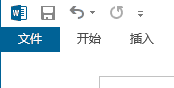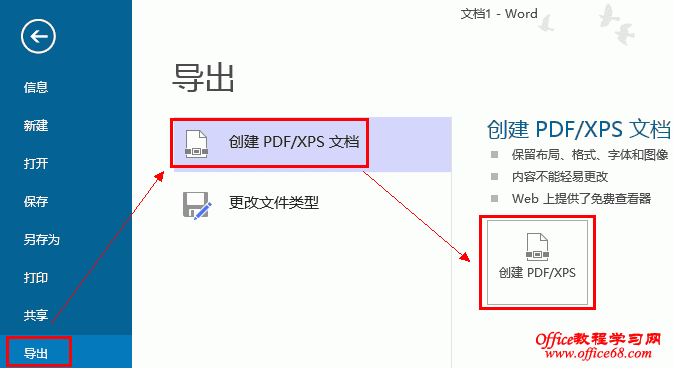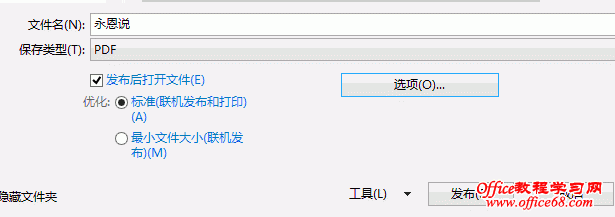|
你还在为Word如何转换成PDF格式而发愁吗?还在为的一个工具而在整个互联网上大肆搜索吗?如果你装有Office2003办公软件,这确实是一个问题。但是你用装的Office 2013的话,这就不是个问题。(Office 2007/Office 2010有兴趣可以看一下没有转换PDF的功能) Office 2013的新特性我就不在一一的阐述,今天只说如何将Word转换成PDF的。我相信网上在很多工具可以实现。不过,如果安装了Office 2013的话那就省不少事。看如何将Word转换成PDF。 首先,将文档打开在Office 2013中,然后单击左边的“文件”菜单。
其次,在打开的“文件”菜单中选择“导出”——“创建PDF/XPS文档”——“创建PDF/XPS”。
然后,点击“创建PDF/XPS”后弹出“发布为PDF或XPS”窗口,在此窗口下单击“发布”即可。
这样会把全部文档创建成PDF。如果有特殊需要可以点击“选项”进行设置。如创建页面的范围,PDF选项等一些信息。设置完成后点确定,再发布即可。 Office 2013也可以把PDF转换成Word文档,只需要右击PDF文件选择Office 2013打开,会自动转换成Wrod。不过,有些PDF用Office 2013无法打开,会提示“此文档作者已设置权限,不允许在其他程序中重复使用此内容”。如果遇到的话,可尝试其他的工具。 |